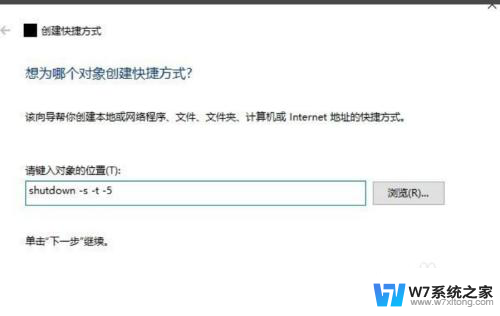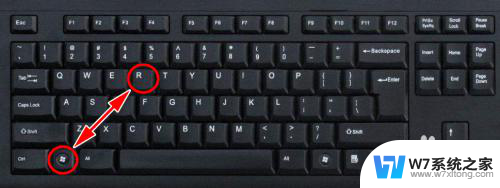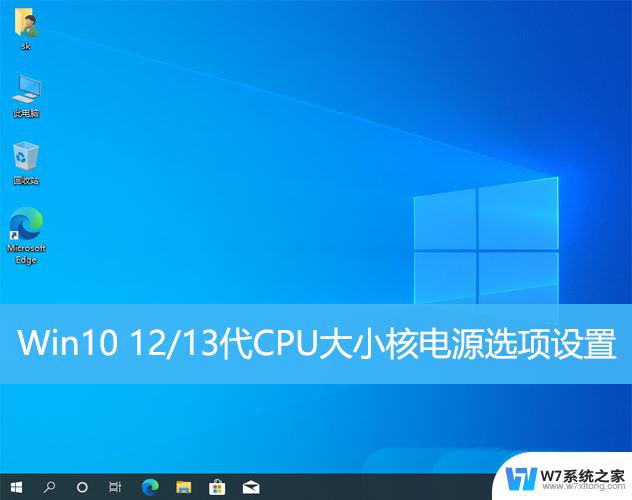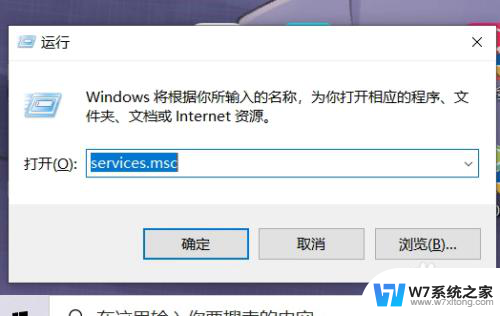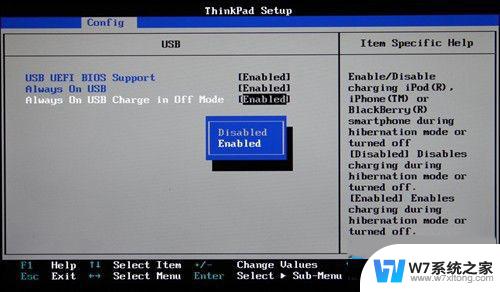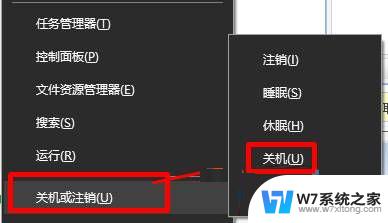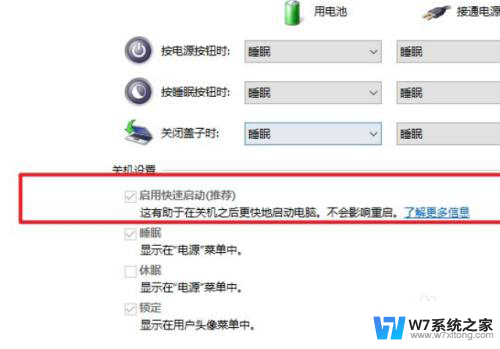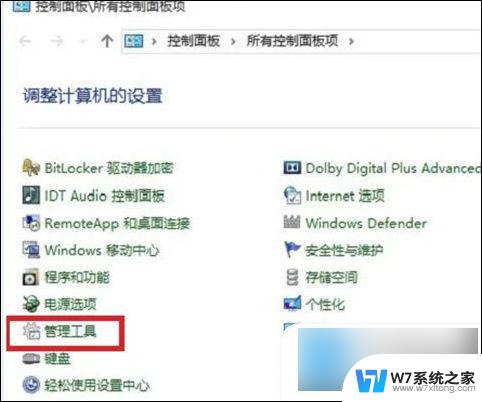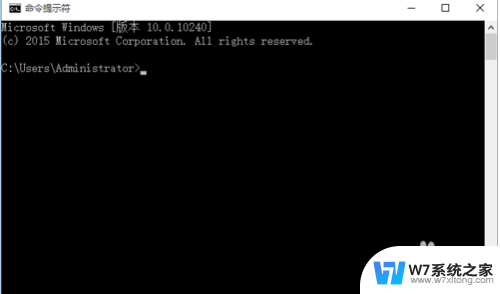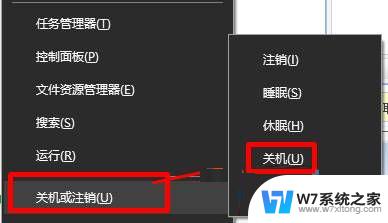win10设置电源键关机 win10电脑按电源键不关机的设置步骤
更新时间:2024-06-01 08:40:40作者:yang
在使用Win10电脑时,我们经常会遇到按下电源键却无法关机的情况,这可能是因为系统设置中默认将电源键设置为睡眠或休眠模式,而非关机。要解决这个问题,我们可以通过简单的设置步骤来将电源键的功能重新调整为关机模式,以确保我们能够顺利地关闭电脑并保护数据安全。接下来让我们一起来了解如何设置Win10电脑的电源键功能,让关机变得更加方便和高效。
具体方法如下:
1、打开控制面板,选择“电源选项”。
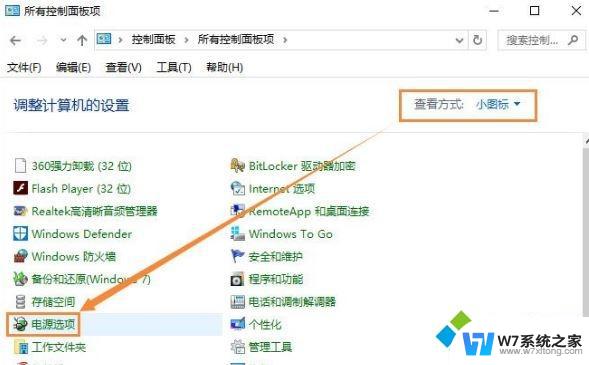
2、在出现的“电源选项”窗口,点击左侧“选择电源按钮的功能”。
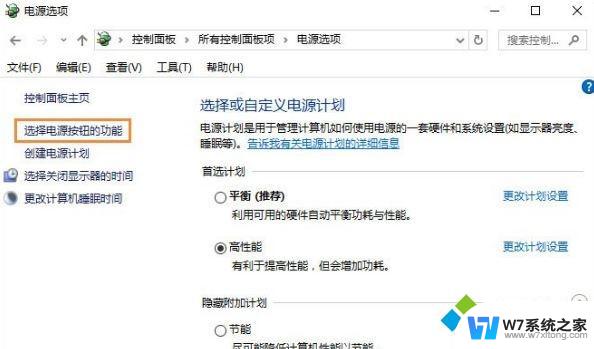
3、在随后弹出的“系统设置”窗口,点击按电源按钮时后面的向下箭头。在选项中点击选择“不采取任何操作”。
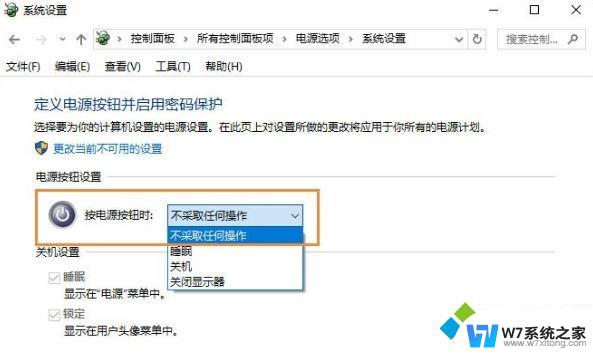
4、点击该按钮保存设置即可!
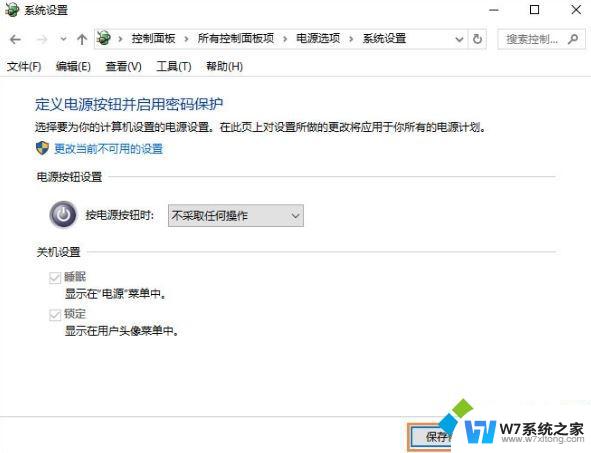
以上就是win10设置电源键关机的全部内容,有遇到相同问题的用户可参考本文中介绍的步骤来进行修复,希望能够对大家有所帮助。